Remote Desktop Protocol və Remote Desktop Connection
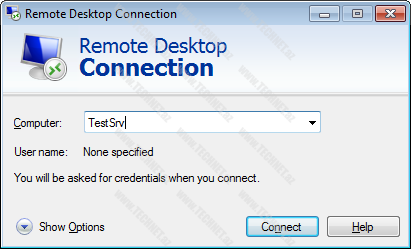
Bu məqaləmizdə Remote Desktop Connection (RDC) və Remote Desktop Protocol (RDP) haqqında məlumat verəcəyik.
Remote Desktop Protocol (RDP) Microsoft tərəfindən hazırlanmış və hər hansı bir kompüterdən kənar bir kompüterə qrafik interfeyslə qoşulmaq üçün protokoldur. RDP sazlanarkən standart olaraq TCP 3389 portundan istifadə olunur. Təhlükəsizlik məqsədilə bu portun dəyişdirilməsi məsləhət görülür.
RDP-dən istifadə zamanı klient əməliyyat sistemi kimi Windows, Linux, Unix, Mac OS, iOS, Android istifadə oluna bilər. RDP server olaraq əsasən Windows istifadə olunur. Lakin Linux və Unix əməliyyat sistemlərinə də kənardan RDC ilə qoşulmaq mümkündür.
Windowsda RDP server olaraq Remote Desktop Services (Terminal services) , klient olaraq Remote Desktop Connection ( Terminal services client) proqramlarından istifadə olunur.
Windows 7 Professional, Ultimate və Enterprise olan kompüterlərə kənardan qoşulmaq mümkündür. Lakin Windows 7 Starter, Home Basic və Home Premiumda bu mümkün deyil.
Windows 7 Əməliyyat sistemində kənardan qoşulma üçün icazənin verilməsi:
Control panel hissəsindən System hissəsinə daxil olaraq, sonra Remote Settings əmrini seçirik və ya Run hissəsinə systempropertiesremote yazaraq daxil oluruq.
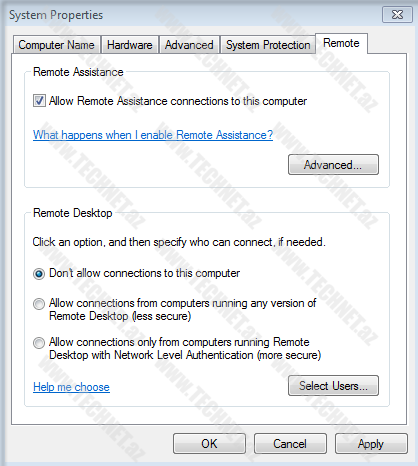
Remote Desktop bölməsində 3 seçim verilmişdir.
1-ci seçim kənardan qoşulmanı qadağan edir.
2-ci seçim istənilən RDP klient vasitəsilə kompüterə qoşulmağa icazə verir.
3-cü seçim RDP 6.0 və ya daha yeni versiyalar üçün hazırlanmış xidmətdir. Güvənli qoşulma üçün vasitədir. Bu texnologiyanın üstünlüyü logon ekranı açılmazdan əvvəl identifikasiyanın aparılmasıdır. NLA Windows Vista, Windows 7, Windows Server 2008 və Windows Server 2008 R2 əməliyyat sistemlərində dəstəklənir. Windows XP SP3-də NLA-dən istifadə etmək üçün regeditdən Credential Security Support Provideri (CredSSP) aktivləşdirməyə ehtiyac var.
Select Users hissəsinə daxil olaraq lazım olan istifadəçilərə kənardan qoşulma üçün icazə verə bilərsiniz.
Remote Desktop Connection (RDC)
RDC-dən istifadə etmək üçün Run hissəsinə mstsc yazmaq və ya Accessories bölməsindən Remote Desktop Connection proqramını seçmək lazımdır. RDC aid sazlanmaların aparılması üçün Show Options seçmək lazımdır.
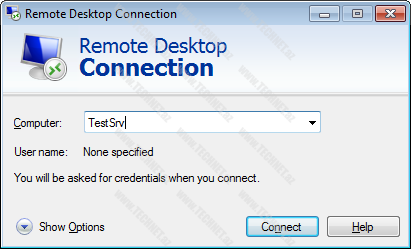
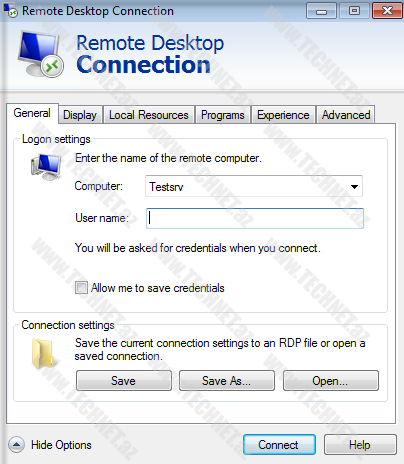
General bölməsi ümumi sazlanmalar üçün nəzərdə tutulub:
a) Computer – qoşulmaq istədiyimiz kompüterin adını və ya İP ünvanını yazırıq.
b) User name – kənarda olan kompüterə qoşulacağımız istifadəçi adını daxil edirik.
c) Allow me to save credentials – istifadəçi adı və parolun yadda saxlanılma istədikdə seçimi təsdiq edirik.
d) Save – RDC sazlanmalarını .rdp genişlənməsi ilə yadda saxlayaraq hazır qoşulma faylı yarada bilərik. Yəni bizə lazım olan sazlnamaları hazırlayıb yadda saxlayırıq. Növbəti dəfə bu qoşulma faylından istifadə etdikdə hazırlanmış sazlanmalar avtomatik yüklənəcək .
e) Save as – RDC sazlanmalarını fərqli saxlamaq üçündür.
f) Open – .rdp genişlənməsində saxlanılmış faylları açmaq üçündür.
Display bölməsi – görüntüyə aid sazlanmaların aparılması üçün:
a) Display configuration – Kənarda olan kompüterə qoşulma zamanı ekranın ölçülərini təyin etmək üçündür.
b) Colors – Qoşulma zamanı rəng rejiminin sazlanması üçündür.
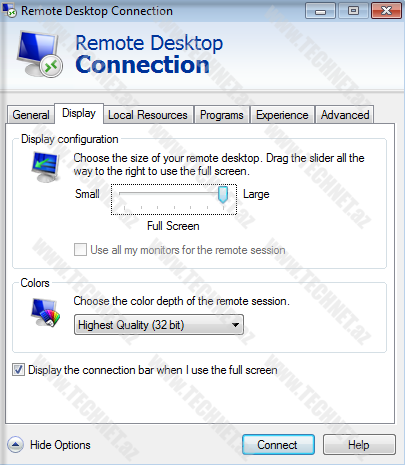
Local Resources bölməsi – resurslardan istifadənin sazlanması üçün:
a) Remote audio – Səs sazlamalarının aparılması üçün
Remote Audio Playback
1) Play on this computer – klient olaraq istifadə etdiyimiz kompüterdə səsləndirmək üçündür.
2) Do not play – Səsləndirməni deaktiv etmək üçündür.
3) Play on remote computer – Qoşulduğumuz kompüterdə səsləndirmək
Remote audio recording
1) Remote from this computer – klient kompüterə qoşulu olan mikrofondan qoşulduğumuz kompüterdə istifadə etmək üçün
2) Do not record – mikrofondan istifadəni deaktiv etmək üçün
b) Keyboard – Klaviatura sazlamaları ( Klaviatura düymələrinin kombinasiyasının klientdə və ya qoşulduğumuz kompüterdə aktiv olmasını təyin etmək)
c) Local devices and resources
1) Printers – klient kompüterə qoşulu olan printerlərdən qoşulacağımız kompüterdə istifadə etmək üçündür.
2) Clipboard – klient kompüterdən qoşulduğumuz kompüterə və ya qoşulduğumuz kompüterdən klient kompüterə informasiyanın köçürülməsi üçün istifadə olunur.
3) More – Smart kart, Portları, Sərt diskləri, PnP cihazları qoşulduğumuz kompüterə yönləndirərək, qoşulduğumuz kompüterdə istifadə etmək üçündür. Qeyd olunanları qoşulduğumuz kompüterə yönləndirmək üçün lazım olan resursun qarşısındakı seçimi təsdiq etmək kifayətdir.
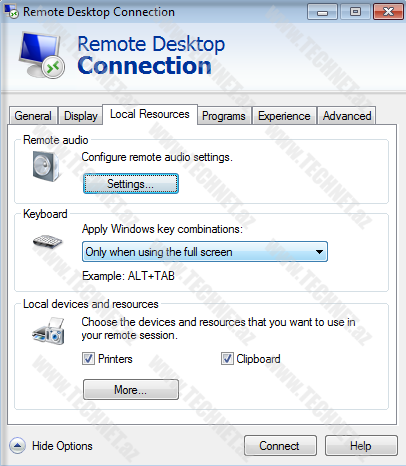




Şərhlər ( 3 )
Salam. Androidden Windows Servere RDC ile qoşulmaq mümkündür?
Salam. Bəli Androiddən RDP qoşulma mümkündür. Play Store`da bunun üçün bir neçə proqram tapa bilərsiniz.
sagolun